Навігація по телефону Galaxy і планшету Galaxy за допомогою функції Керування кількома пристроями
Функція керування кількома пристроями дозволяє підключати планшет Galaxy до телефону Galaxy під час виконання кількох завдань одночасно. Ви можете здійснювати навігацію по телефону і планшету і керувати ними за допомогою миші та клавіатури Bluetooth, а також легко передавати дані та зображення з пристрою на пристрій.
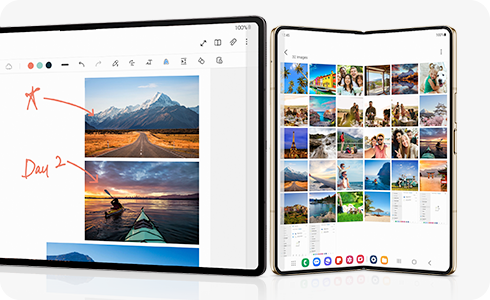
Примітка. Деякі функції можуть бути недоступні під час використання певних моделей пристроїв і програм.
Вимоги до керування кількома пристроями
Будь ласка, ознайомтеся з наведеними нижче вимогами перед використанням функції керування кількома пристроями Galaxy:
- Керування кількома пристроями доступне лише на планшетах Galaxy (One UI 5.1 і вище) і телефонах Galaxy (One UI 5.1 і вище).
- Налаштування керування кількома пристроями має бути ввімкнено на обох пристроях. Хоча воно вмикається наперед під час входу в обліковий запис Samsung, ви можете перевірити це, перейшовши до Налаштування > Підключені пристрої > Керування кількома пристроями.
- Bluetooth має бути ввімкнено на обох пристроях.
- Обидва пристрої мають увійти в той самий обліковий запис Samsung і під’єднатися до тієї самої мережі Wi-Fi. (Рекомендується Wi-Fi 5 ГГц.)
- До планшета має бути під’єднано Bluetooth-клавіатуру або мишу.
Налаштуйте та використовуйте функцію Керування кількома пристроями
Функція керування кількома пристроями дозволяє використовувати клавіатуру та мишу Bluetooth для навігації телефоном Galaxy і планшетом Galaxy. Ви можете відкривати програми, вводити повідомлення, надсилати електронні листи та готувати документи так, нібито ви користувалися ПК, або навіть перетягувати відео, фотографії та інші файли з одного пристрою на інший. Перш ніж почати, переконайтеся, що клавіатуру або мишу Bluetooth підключено до планшета Galaxy.
Дякуємо за відгук!
Надайте відповіді на всі запитання.











